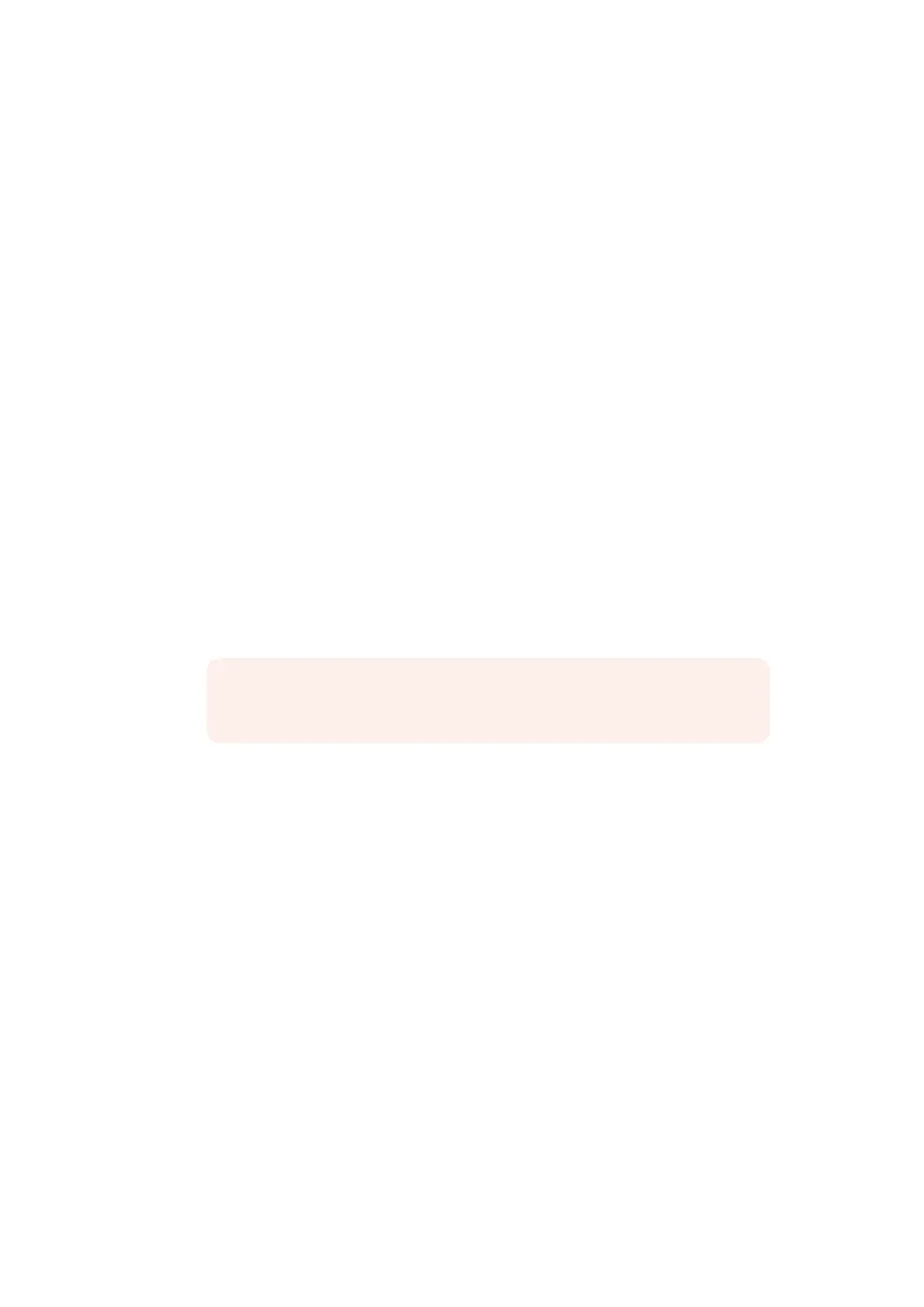Назначение пользовательской кнопки для мониторинга
1 В секции GROUPS нажмите кнопку CUSTOM MON OUT.
2 Нажмите кнопку CONFIGURE.
3 В диалоговом окне выберите одну из четырех вкладок Monitor Out.
4 В раскрывающемся меню выберите выход, который нужно назначить для
каждой кнопки.
Program (программное изображение)
FG In (вход для переднего плана)
BG In (вход для фона)
Combined matte (объединенная маска)
Internal matte (внутренняя маска)
Fill Out (вывод накладываемого изображения)
Layer In (вход для добавления слоя)
Background matte in (вход для маски фона)
Garbage Matte In (вход для отсекающей маски)
Holdout Matte In (вход для изолирующей маски)
Layer matte in (вход для маски слоя)
Processed L M. Маска слоя сприменением настроек.
Processed H M. Изолирующая маска сприменением настроек.
Processed G M. Отсекающая маска сприменением настроек.
Processed B M. Маска фона сприменением настроек.
Screen Correction. Изображение, используемое для коррекции фона.
5 Нажмите Apply, чтобы сохранить настройки.
Чтобы загрузить пользовательскую конфигурацию, нажмите кнопку CUSTOM MON
OUT всекции GROUPS, затем одну из четырех кнопок CUSTOM MON OUT.
ПРИМЕЧАНИЕ. Назначать функцию для каждой кнопки необязательно.
Если выбрана опция None, поле останется пустым.
432432432Изменение настроек